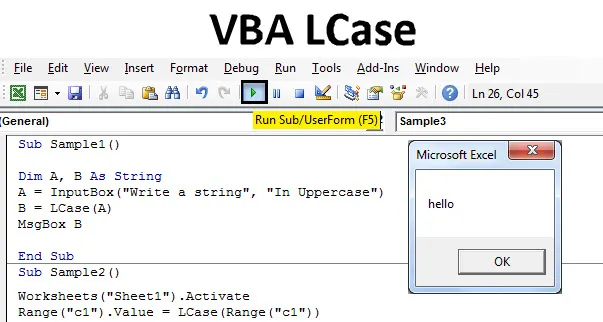
Excel VBA LCase Funkcia
V tomto článku budeme diskutovať o zmene hodnoty textu na malé písmená. Môžeme to urobiť pomocou funkcie LCase vo VBA. Podobne ako UCase, LCase mení veľké a malé písmená vo VBA. Pri použití funkcie Lcase vo VBA bude nasledovať syntax:
Syntax LCase v Excel VBA
Syntax funkcie LCase exceluje VBA je takáto:
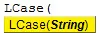
Reťazec je vstup, ktorý poskytujeme funkcii. Vstupom môže byť jedna bunka alebo skupina buniek alebo celý rozsah buniek. Ak použijeme Lcase, iba zmení text na malé písmená, ale nezmení štruktúru textu. Napríklad, ak v našom texte máme bodkočiarku alebo čiarku, zostane nedotknutá. Napríklad, ak zadáme Lcase (VŠETKO), výsledkom bude všetko. Po druhé, v príklade, ak máme vstupy ako Lcase (ANAND, ARAN / NEERAJ), výsledok bude nasledujúci: Anand, aran / Neeraj.
Použime túto funkciu v niekoľkých príkladoch, ktoré poskytnú lepšie premyslený proces o tejto funkcii.
Poznámka : Nezabudnite povoliť kartu vývojára na karte súbory a potom v časti Možnosti, aby ste mohli používať program VBA vo vynikajúcej kvalite.Ako používať funkciu Excel VBA LCase?
Naučíme sa, ako používať VBA LCase s niekoľkými príkladmi v Exceli.
Túto šablónu Excel VBA LCase si môžete stiahnuť tu - šablónu VBA LCase ExcelFunkcia VBA LCase - príklad č. 1
Mám reťazec vo vnútri bunky A1 hárka 1. Reťazec je vo veľkých písmenách a pomocou funkcie Lcase ho prevedieme na malé písmená. Pozrite sa na nasledujúci reťazec.
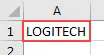
Ak chcete použiť LCase v programe Excel VBA, postupujte podľa nasledujúcich krokov.
Krok 1: Začneme tým, že prejdeme na kartu vývojára a otvoríme VB Editor z Visual Basic Option.
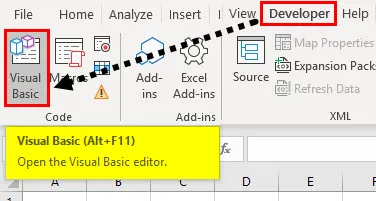
Krok 2: Teraz kliknite na kartu Vložiť, ktorá nám ukáže, ako vložiť modul do VBA. Ak chcete začať písať kód, dvakrát kliknite na modul.
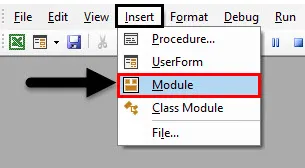
Krok 3: Potom deklarujte makro funkciu Sub.
kód:
Čiastková vzorka () Koniec č
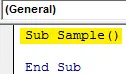
Krok 4: Ak chcete použiť niektorú z vlastností listu, musíte najprv aktivovať list.
kód:
Pracovný hárok čiastkových vzoriek () („List1“)
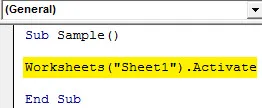
Krok 5: Teraz zmeňme hodnotu v bunke A1 pomocou funkcie LCase nasledovne.
kód:
Sample () Pracovné hárky ("List1"). Aktivujte rozsah ("A1"). Hodnota = LCase (Rozsah ("A1")) End Sub
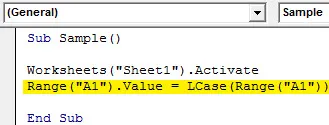
Krok 6: Keď spustíme vyššie uvedený kód, dostaneme nasledujúci výsledok.
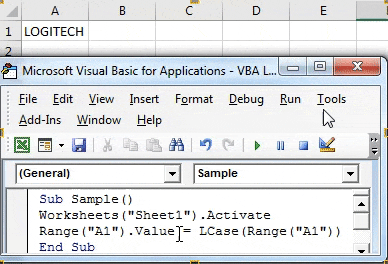
Vo vyššie uvedenom príklade sme pomocou funkcie Lcase zmenili text z veľkých písmen na malé.
Funkcia VBA LCase - príklad č. 2
Vezmime vstup od používateľa v prípade veľkých písmen a pomocou funkcie Lcase zmeňte hodnotu textu na malé písmená.
Krok 1: Znovu začneme v editoru VB z jazyka Visual Basic na karte vývojára.
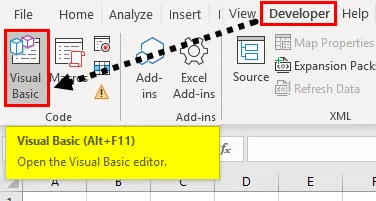
Krok 2: Kliknite na kartu Vložiť a pridajte nový modul
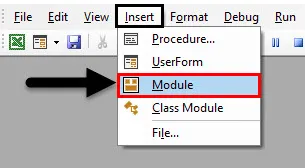
Krok 3: Vyhláste druhé makro odlišné od prvého, pretože dve makra nemôžu mať rovnaké meno.
kód:
Čiastková vzorka1 () Koncová čiastková č
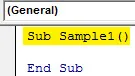
Krok 4: Použite Dim na deklarovanie dvoch premenných A a B ako String.
kód:
Čiastková vzorka1 () Dim A, B ako reťazcová časť Sub
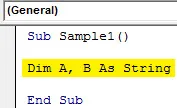
Krok 5: Pomocou funkcie Inputbox môžete zobrať vstup od používateľa a uložiť hodnotu do premennej A.
kód:
Čiastková vzorka1 () Dim A, B ako reťazec A = InputBox („Napíšte reťazec“, „veľkými písmenami“) End Sub
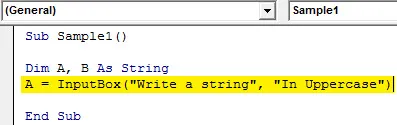
Krok 6: V úložisku B sa hodnota vstupného reťazca mení pomocou veľkých písmen na veľké a malé.
kód:
Čiastková vzorka1 () Dim A, B ako reťazec A = InputBox („Napíšte reťazec“, „veľkými písmenami“) B = LCase (A) End Sub
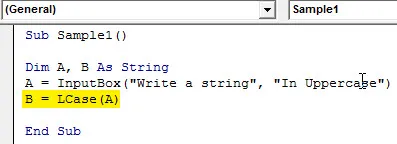
Krok 7: Na zobrazenie výsledku použite funkciu Msgbox.
kód:
Čiastková vzorka1 () Dim A, B ako reťazec A = InputBox („Napíšte reťazec“, „veľkými písmenami“) B = LCase (A) MsgBox B End Sub
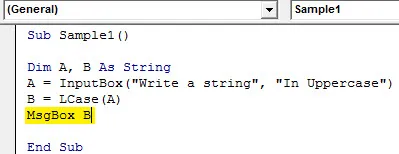
Krok 8: Spustite vyššie uvedený kód stlačením klávesu F5 a zobrazí sa výzva na zadanie hodnoty. Zadajte ľubovoľný reťazec. Kliknutím na OK zobrazíte výsledok.
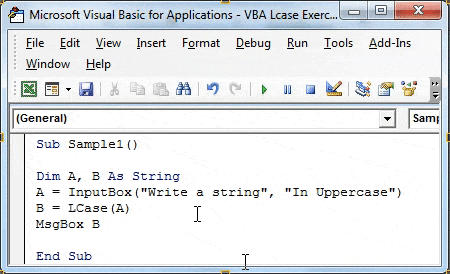
Funkcia VBA LCase - príklad č. 3
Vyššie sme diskutovali o tom, ako táto funkcia Lcase neovplyvňuje štruktúru reťazca, tj ak existuje čiarka alebo bodkočiarka alebo akýkoľvek iný špeciálny znak, zostáva to nedotknuté. Pre demonštráciu mám v bunke C1 reťazec s niektorými špeciálnymi znakmi. Je to ako je uvedené nižšie,
Krok 1: Znovu začneme v editoru VB z jazyka Visual Basic na karte vývojára.
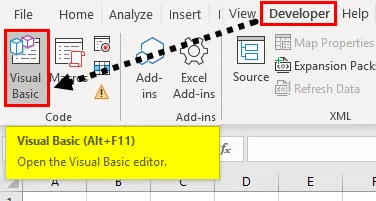
Krok 2: Kliknite na Vložiť a pridať modul vyššie a napíšeme kód do toho istého modulu.
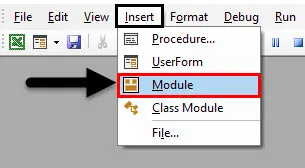
Krok 3: Vyhláste tretí názov makra pomocou funkcie Sub Function.
kód:
Čiastková vzorka 2 () Koniec č
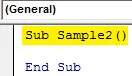
Krok 4: Aby sme mohli použiť reťazec v bunke C1, musíme najprv aktivovať hárok 1.
kód:
Sub Sample2 () Pracovné hárky („List1“). Aktivácia End Sub
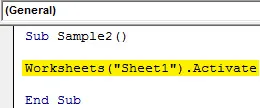
Krok 5: Teraz použite funkciu LCase na bunke C1 na kontrolu, či má alebo nemá vplyv na špeciálne znaky.
kód:
Čiastková vzorka 2 () Pracovné listy („List1“). Aktivujte rozsah („c1“). Hodnota = LCáza (Rozsah („c1“)).
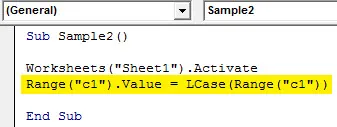
Krok 6: Spustite vyššie uvedený kód pomocou tlačidla Spustiť a pozrite si nasledujúci výsledok.
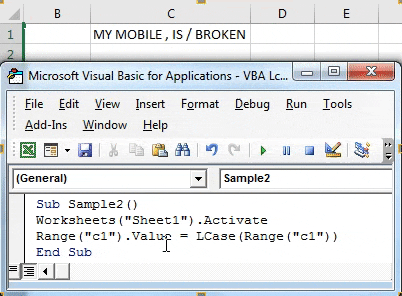
Vidíme, že Lcase neovplyvňuje žiadne špeciálne znaky v reťazci.
Funkcia VBA LCase - príklad č. 4
V tomto príklade teraz pomocou funkcie LCase zmeňte rozsah údajov z veľkých a malých písmen. Pre demonštráciu sú moje údaje uvedené v hárku 2, ktorý je nasledujúci,
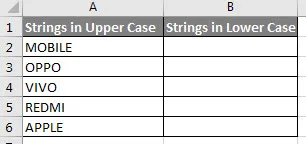
Chcem zmeniť reťazce v stĺpci A, ktoré sú veľkými a malými písmenami v stĺpci B.
Krok 1: Kliknite na kartu Vložiť a pridajte modul
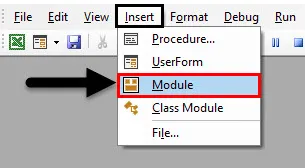
Krok 2: Vyhláste názov makra pre tento príklad.
kód:
Čiastková vzorka 3 () Koniec č
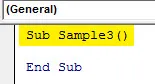
Krok 3: Najskôr aktivujte hárok 2, aby sme mohli využívať jeho vlastnosti.
kód:
Sample3 () Pracovné listy („Sheet2“). Aktivácia End Sub
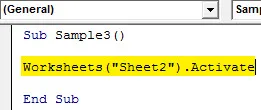
Krok 4: Vyhláste premennú A a jej typ údajov tak dlho.
kód:
Sample3 () Pracovné hárky („Sheet2“). Aktivovať Dim A ako Long End Sub
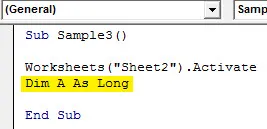
Krok 5: Teraz použijeme pre slučku na slučovanie ďalších údajov v nasledujúcom riadku.
kód:
Sample3 () Pracovné hárky („Sheet2“). Aktivujte Dim A tak dlho pre A = 2 až 6 End Sub
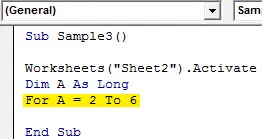
Krok 6: Zmeňte hodnotu v stĺpci A na malé písmená a uložte ju do stĺpca B podľa nasledujúceho kódu.
kód:
Čiastková vzorka 3 () Pracovné hárky („List2“). Aktivujte Dim A tak dlho pre A = 2 až 6 buniek (A, 2). Hodnota = LCáza (Bunky (A, 1). Hodnota) End Sub
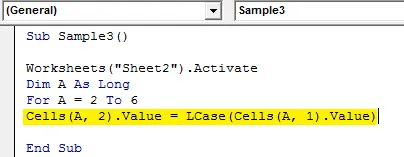
Krok 7: Slučka, kým sa nenájde posledný riadok,
kód:
Čiastková vzorka 3 () Pracovné hárky („hárok2“). Aktivujte Dim A tak dlho pre A = 2 až 6 buniek (A, 2). Hodnota = LCáza (Bunky (A, 1). Hodnota) Ďalšia Koncová Sub
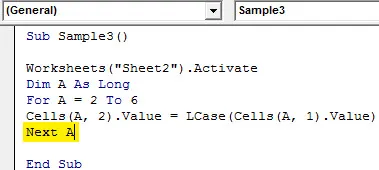
Krok 8: Keď spustíme vyššie uvedený kód, dostaneme nasledujúci výsledok.
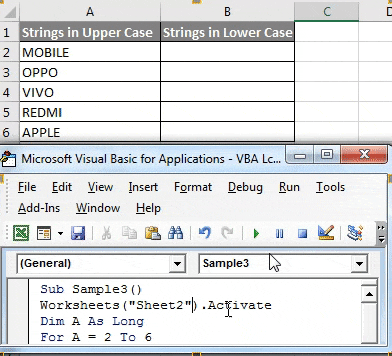
Čo je potrebné pamätať
- Lcase zmení text na malé písmená.
- Vstupom, ktorý poskytujeme funkcii, môže byť jedna bunka alebo rozsah buniek.
- Ak funkcia vstupu obsahuje nejaké špeciálne symboly alebo znaky, zostane nezmenená.
Odporúčané články
Toto je sprievodca VBA LCase. Tu diskutujeme o tom, ako používať Excel VBA LCase Function spolu s praktickými príkladmi a stiahnuteľnou šablónou Excel. Môžete si tiež prečítať naše ďalšie navrhované články -
- VBA InStr vysvetlené s príkladmi
- VBA celočíselný typ údajov
- Ako vybrať bunku pomocou kódu VBA?
- Transponujte rozsah vo VBA